WPS文字 主界面布局 电脑上如何操作?
发布时间:2020-05-28 难度:初级
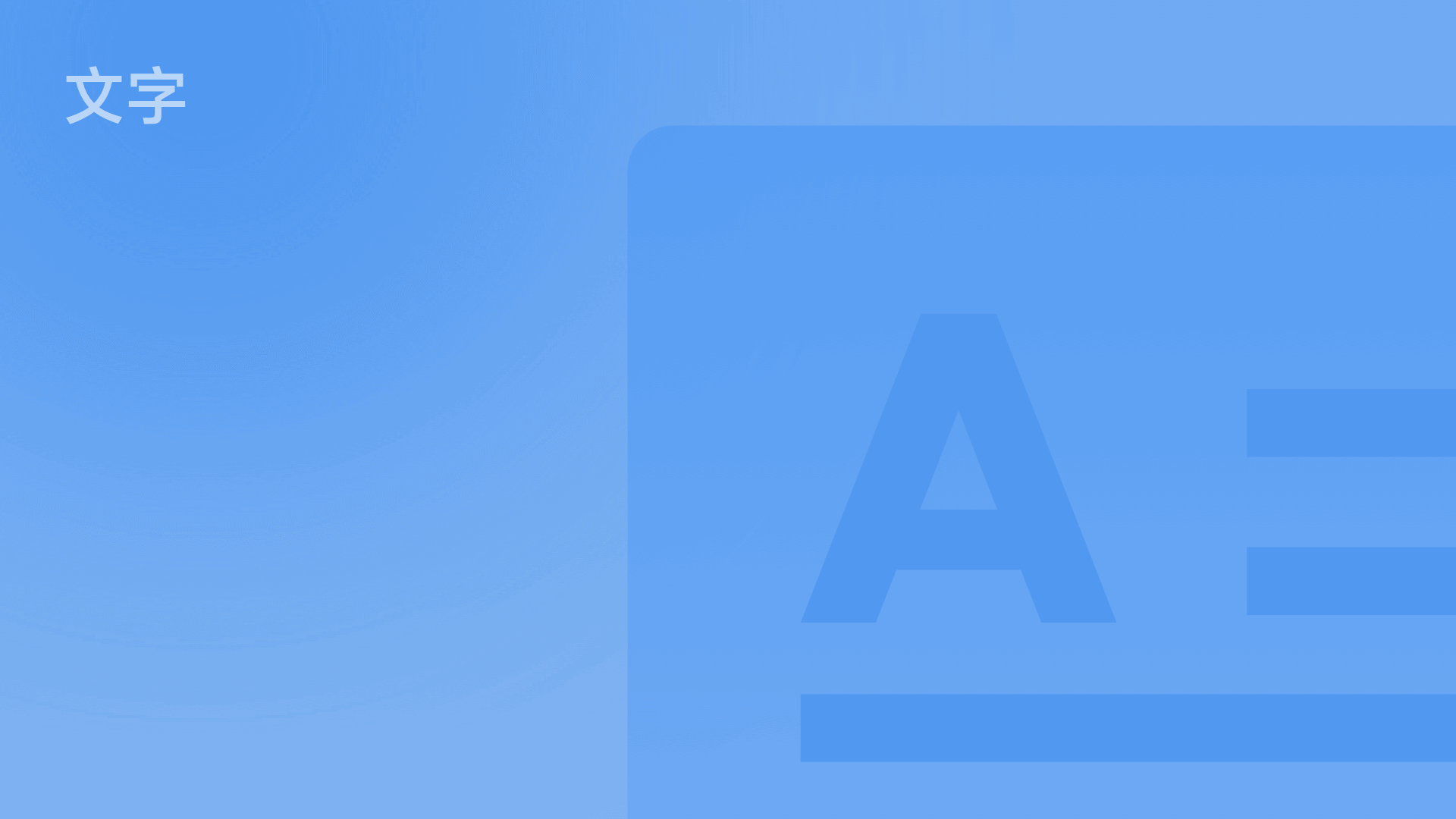
WPS文字
主界面布局
WPS是我们常用的办公编辑软件,本期带大家了解WPS移动端的文字界面。

▪打开文档,若想编辑文档,需要点击左上角的编辑按钮,进入编辑模式后,才可进行编辑、排版等操作。
点击应用功能按钮,此处有智能推荐的应用功能,点击文档切换按钮,此处可以快速切换已经打开的文档。

▪现在再来看底端菜单栏,在未开启编辑状态下,点击工具按钮,此处可以设置文档查看与阅读。
还可以对文档进行审阅批注,点击文件,此处可以分享输出文档。

▪点击在底部菜单栏-适应手机,可以开启适应手机模式,自动适应手机屏幕。
若想将文档分享给他人,点击底部菜单栏-分享,WPS提供了多种分享方式,文档分享输出十分方便。

▪最后,点击小助手,智能小助手可以帮助你搜索WPS相关功能与技巧,提高你的办公效率。



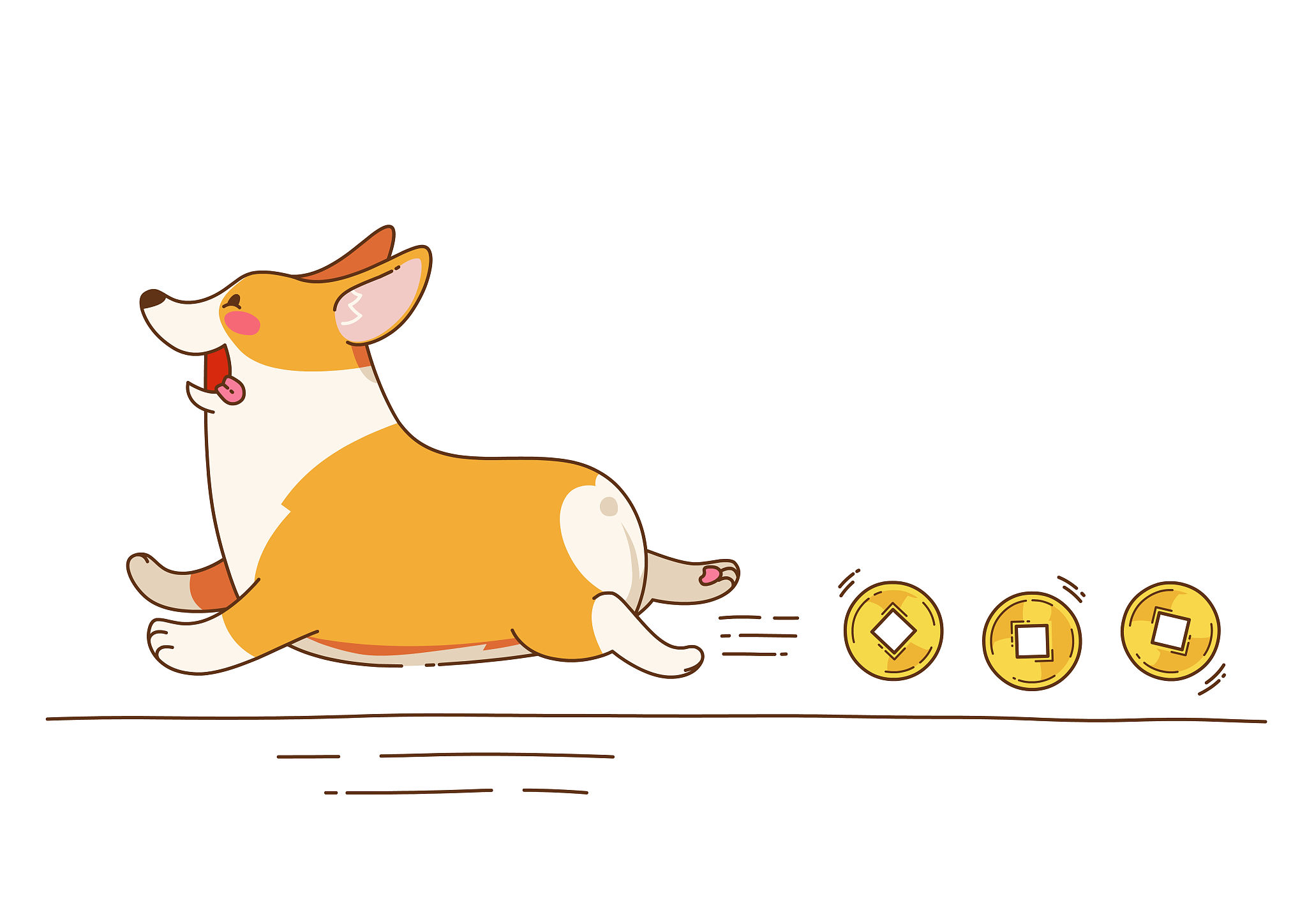

欢迎加入WPS学堂用户交流QQ群:721687646